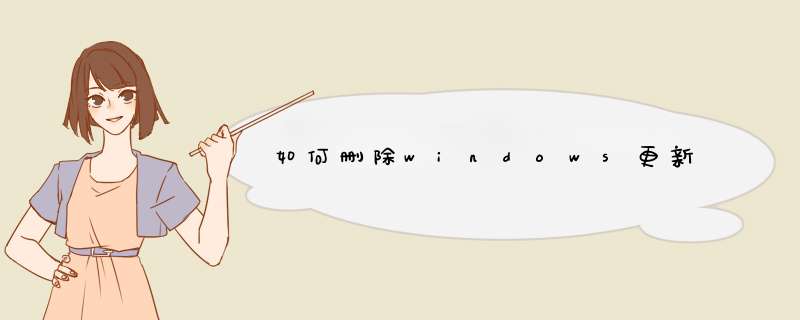
更新缓存是一个特殊的文件夹,用于存储更新安装文件。它位于系统驱动器的根目录中,位于C:\Windows\SoftwareDistribution\Download。
删除Windows更新文件Windows10
在Windows7、Windows81和Windows10上删除更新缓存文件非常容易,在本文中,介绍了三种不同的方法来清除Windows更新缓存。
一、删除下载的Windows更新文件
1按Windows + R键盘快捷键打开运行对话框。
2键入servicesmsc,然后单击“确定”以打开Windows服务控制台。
3向下滚动并找到Windows Update服务,右键单击它选择停止。
4再次找到Background Intelligent Transfer Service,右键单击并停止该服务。
5现在,使用键盘快捷键Windows + E打开Windows资源管理器。
6转到C:\WINDOWS\SoftwareDistribution\Download
7选择下载文件夹中的所有文件,(可以使用键盘快捷键Windows + A快速选中所有文件)
8按计算机键盘上的Delete键。
9再次回到Windows服务控制台。
10找到Windows更新服务,右键单击,然后选择启动服务。
11对Background Intelligent Transfer Service服务也执行相同的 *** 作。
重新启动电脑,下次Windows检查更新时,将从微软服务器下载新的更新文件。
二、从命令行清除Windows更新缓存
1以管理员身份打开命令提示符。
2接受Windows显示的UAC提示。
3运行以下命令,并在每行之后按Enter键:
net stop wuauserv(停止Windows更新服务)
cd %Windir%\SoftwareDistribution(执行此命令切换到Windows安装的SoftwareDistribution目录)
del /f /s /q Download(使用/f删除SoftwareDistribution目录的Download文件夹-强制删除只读文件,/s-包括子目录中的文件,而/q-在安静模式下取消提示)
net start wuauserv(启动Windows更新服务)
三、重置Windows更新组件
还可以重置Windows更新组件来修复Windows更新,并在计算机上重新下载安全补丁、驱动程序和功能。
1以管理员身份打开命令提示符。
2接下来,我们需要停止Background Intelligent Transfer Service、加密、MSI安装程序和Windows更新服务。要执行此 *** 作,请在命令提示符下键入以下命令,键入每个命令后按回车键。
net stop wuauserv
net stop cryptSvc
net stop bits
net stop msiserver
3现在,将SoftwareDistribution和Catroot2文件夹重命名。可以通过在命令提示符中键入以下命令来执行此 *** 作。键入每个命令后,按回车键。
ren C:\Windows\SoftwareDistribution SoftwareDistributionold
ren C:\Windows\System32\catroot2 Catroot2old
4现在,重新启动Background Intelligent Transfer Service、Cryptographic、MSI安装程序和Windows更新服务。在命令提示符中为此键入以下命令,键入每个命令后按回车键。
net start wuauserv
net start cryptSvc
net start bits
net start msiserver
5在命令提示符下键入Exit将其关闭,然后重新启动计算机。下次当你检查windows更新时,它将从微软服务器下载新的更新文件。
方法:1、打开应用管理;
2、打开系统更新,进入界面;
3、选好要清除的更新包点击清除缓存;
4、打开需要管理的系统程序理缓存;
5、进入华为官网根据型号下载软件升级包,参考软件升级包中的指导 *** 作升级;
6、升级后手机中的数据将被删除;
7、即可删除安装包。
设置—更新和安全—Windows 更新—查看更新历史记录
在这里我们可以看到更新的具体情况,然后选择卸载更新
这时就会跳转到控制面板的卸载页面了,选中对应的更新,然后选择卸载即可。
欢迎分享,转载请注明来源:内存溢出

 微信扫一扫
微信扫一扫
 支付宝扫一扫
支付宝扫一扫
评论列表(0条)